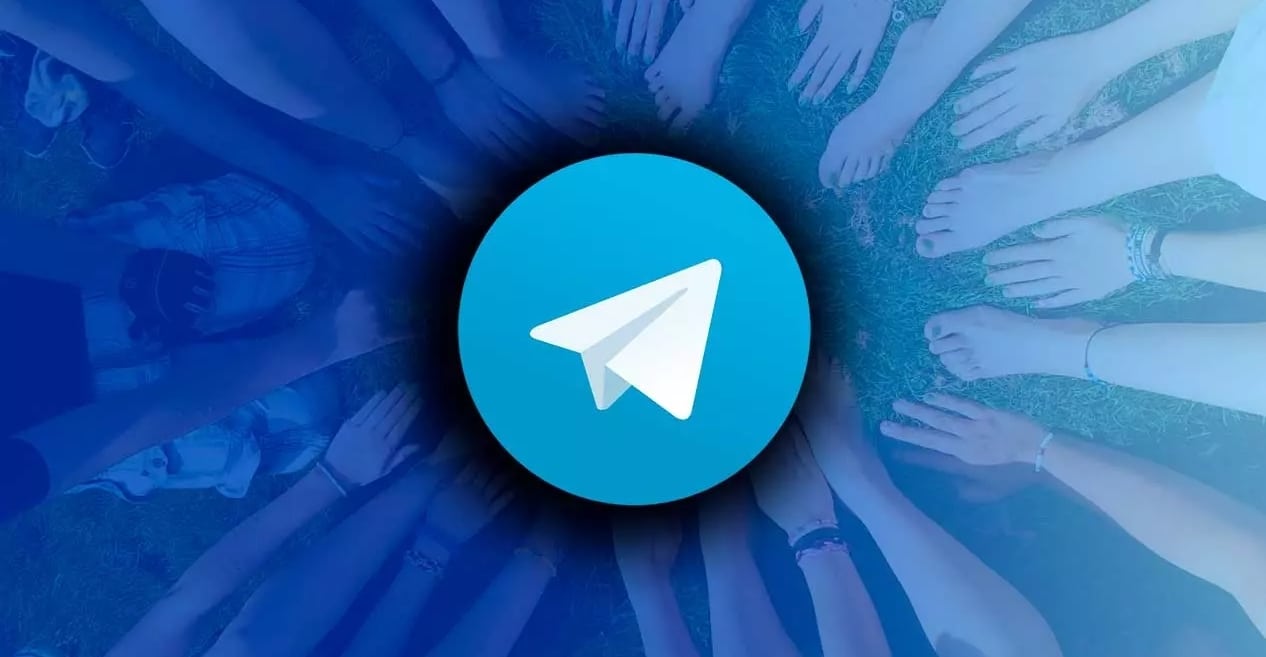
오늘날 우리는 문제 없이 지속적으로 통신할 수 있는 아주 좋은 인스턴트 메시징 앱을 가지고 있습니다. 그 중 하나, 특히 가장 안전한 것은 Telegram입니다. Telegram에서는 다양한 의사 소통 옵션을 찾을 수 있으며 그 중 하나는 그룹입니다. 따라서 관심이 있는 경우 Telegram 그룹의 작동 방식 및 만드는 방법 몇 분 안에 방법을 알게 될 것이기 때문에 이 기사가 진행되는 동안 화면에서 분리하지 마십시오. 매우 쉽고 앱을 처음 사용하는 경우 유용할 것입니다.

우리가 그것이 당신에게 좋을 것이라고 말한다면, 그것은 바로 이 앱에서 프라이버시가 우세한 많은 흥미로운 그룹과 채널에 가입할 수 있기 때문입니다. 채널도 있지만 이는 또 다른 주제이기 때문에 차이점을 알 수 있을 것입니다. 어쨌든 인스턴트 메시징 앱이 Telegram이고 무엇이든 원하는 사람과 그룹을 만들고 싶습니다., 다음 단락에서 배우게 됩니다. 이러한 이유로 더 이상 고민하지 않고 Telegram 그룹에 대한 자습서를 제공합니다.
그룹과 텔레그램 채널의 차이점

우리가 말했듯이, Telegram에 존재하는 이 두 가지 유형의 "그룹"에 직면할 경우를 대비하여 그것이 무엇인지 설명하겠습니다. 이 기사의 목적이 아니므로 간략하지만 정신적으로 위치하여 다음을 알 수 있습니다. 인스턴트 메시징 앱에서 만들고 읽고 사용할 수 있는 것, 전보.
처음에는 모든 사용자가 그룹을 만들 수 있습니다. 그리고 Telegram 그룹에 속한 사람은 누구나 댓글을 달고 콘텐츠를 추가할 수 있습니다.. 모든 회원이 액세스할 수 있으며 모든 사용자가 게시된 내용을 읽을 수 있습니다. 하지만 채널로 가보면 아주 큰 차이가 있는데 나중에 설명하겠습니다.
Telegram 그룹에서는 더 많은 구성원을 초대할 수 있습니다. 즉, 가족 그룹을 만들면 항상 가족 구성원에 계속 합류할 수 있습니다. 15년 동안 보지 못한 고모를 연락처 목록에 포함할 필요는 없습니다.그녀의 별명이 있으면 그녀를 초대할 수 있습니다. 이 동일한 구성원은 그룹을 개인화하기 위해 그룹의 이름, 이미지 및 기타 특성을 변경할 수 있습니다. 이것은 예를 들어 WhatsApp에서 그룹 관리자에게 매우 제한적인 것입니다.
채널에 가면 예상대로 매우 다릅니다. 즉 말하자면, 채널은 일반적으로 주제에 대한 정보를 찾을 수 있는 곳입니다. 그러나 채널 관리자가 아닌 이상 어떤 경우에도 응답할 수 없습니다. 예를 들어 비디오 게임 제안, 기술 제안, 일간 언론, 정치, 업무 및 채널로 완벽하게 들어갈 수 있는 기타 많은 주제와 같이 정보 채널로 자주 사용됩니다.

따라서 가장 큰 차이점은 en 텔레그램 그룹에서는 관리자인지 여부에 관계없이 모든 것을 사용자 정의할 수 있으며 텔레그램 채널에서는 관리자만 콘텐츠를 게시할 수 있습니다. 콘텐츠에 반응하는 것으로 자신을 제한하거나 때로는 해당 콘텐츠에 대한 응답 목록을 열고 관리자의 콘텐츠에 대한 응답으로 다른 사용자와 댓글을 달 수 있습니다. 할 수 있는 일은 거의 없습니다. 그것이 채널이 더 이상 관심을 끌지 못하는 이유가 아닙니다. 실제로 Telegram 앱에서 가장 매력적인 채널 중 하나입니다. 그러나 우리는 그룹을 만드는 방법을 아는 데 관심이 있으며 그것이 바로 지금 우리가 하려는 것입니다.
전보 그룹을 만드는 방법
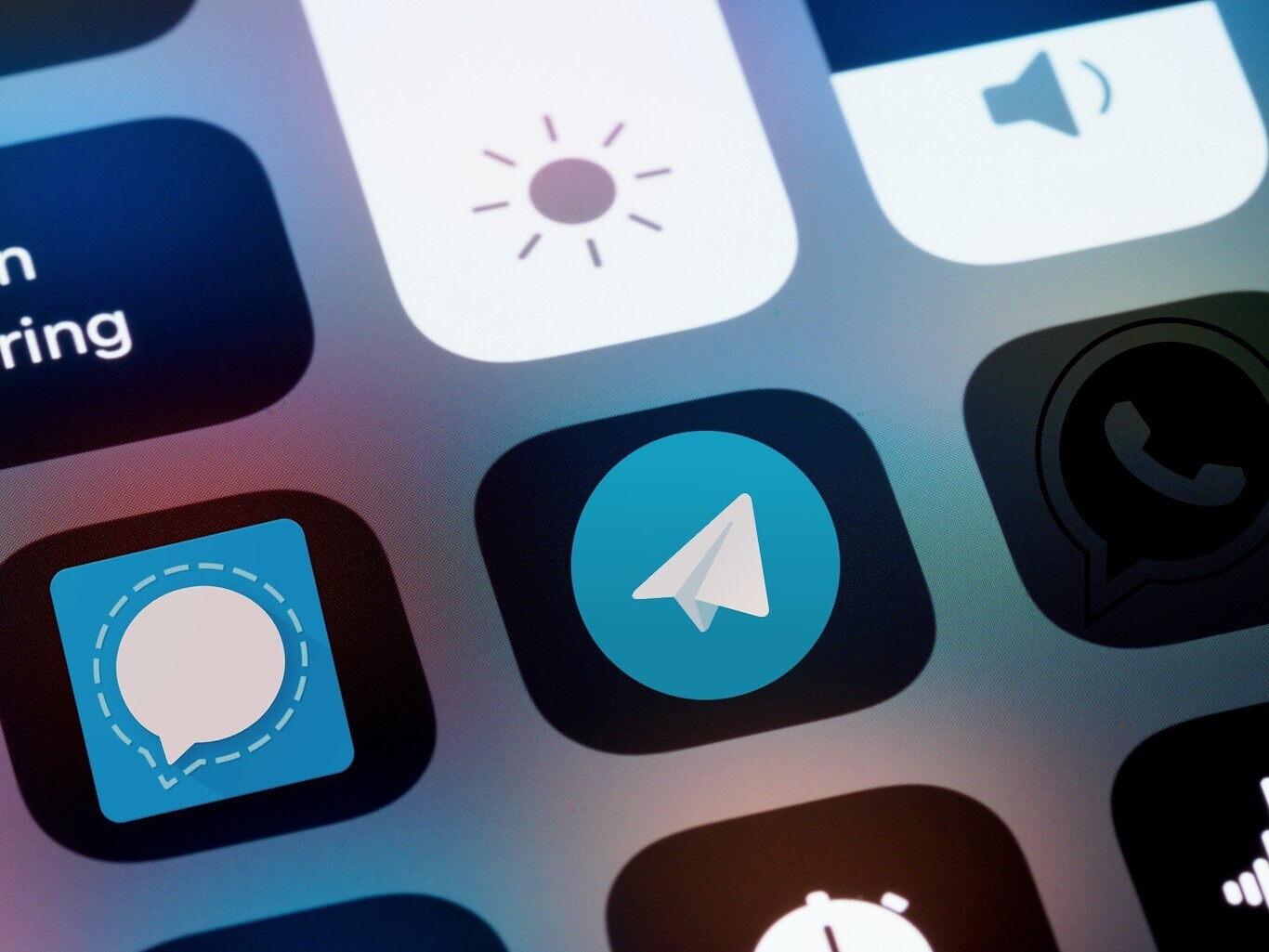
관심 있는 분야로 이동하여 지금 당장 해당 텔레그램 그룹을 만드십시오. 따라서 아래에서 제공할 다음 단계를 수행하면 매우 쉽게 얻을 수 있습니다.
에 전보 그룹 만들기 가장 먼저 해야 할 일은 애플리케이션을 여는 것입니다(분명히). 이제 메인 화면에서 화면 오른쪽 하단에 있는 파란색 연필 아이콘을 클릭하기만 하면 됩니다. 기본적으로 누를 아이콘입니다 언제 이야기를 시작하고 싶니 텔레그램의 누군가와. 이제 다양한 옵션을 찾을 수 있는 화면 - 메뉴로 이동하지만 하단을 보면 모바일 연락처도 표시됩니다.
바로 여기에서 '새 그룹0' 옵션을 클릭해야 하며 새 텔레그램 그룹을 만드는 화면의 전체 프로세스를 시작합니다. 이제 그룹에 포함할 모든 사용자를 하나씩 추가해야 합니다. 또한 휴대전화 화면 상단에서 연락처를 찾을 수 있습니다. 이제 알아이 연락처를 모두 추가했으면 'V'를 클릭하거나 다른 사용자 정의 화면으로 이동하기 위해 오른쪽 상단에 있습니다.
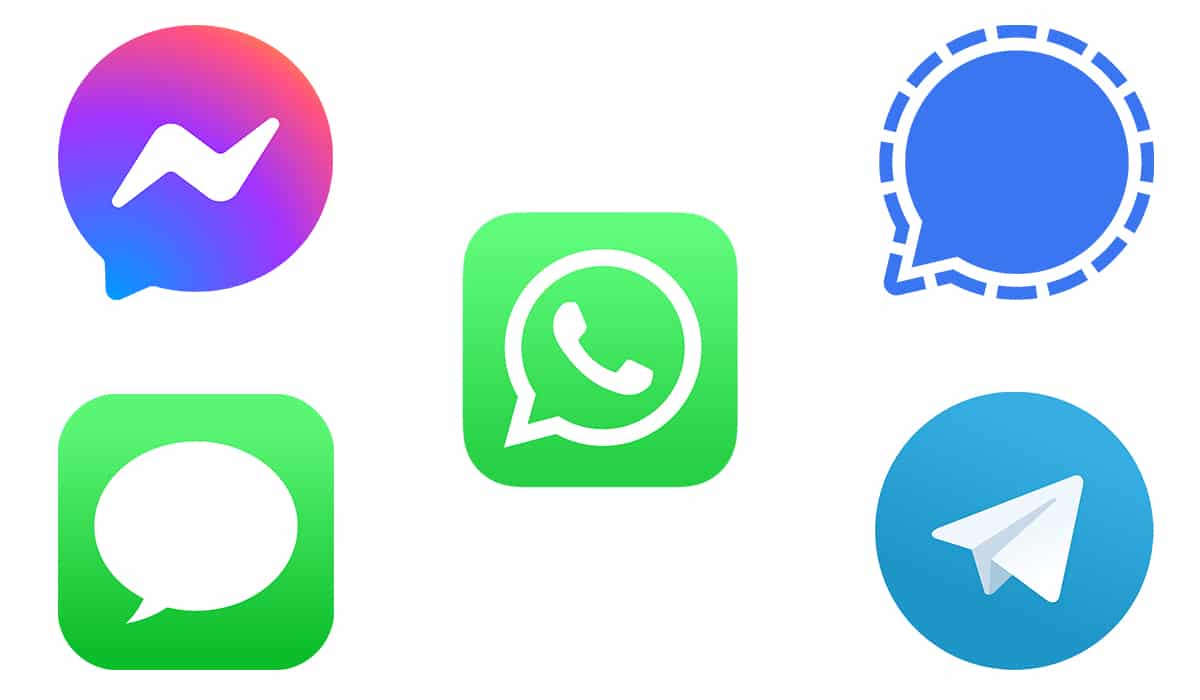
거의 완료되었습니다. 이제 그룹을 사용자 지정해야 하며 이를 위해 카메라 아이콘을 눌러 그룹 아바타로 표시할 이미지를 선택해야 합니다. 그룹 이름을 클릭하여 염두에 두고 있는 그룹 이름을 작성할 수 있습니다. 독창적이고 눈길을 사로잡는 이름인지 확인하세요. 나머지 멤버들이 좋아할 것입니다. 이 모든 작업을 완료하고 사용자 지정을 완료하면 V에서 다시 확인하거나 확인할 수 있습니다. Telegram 그룹이 생성되고 시작됩니다. 모든 연락처가 한 번에 추가되고 앱의 새 그룹에 있음을 알립니다. 이제 원하는 대로 쓰고 읽고 보낼 수 있습니다.
그룹 전체를 관리할 필요가 없으며, 더 많은 관리자를 만들 수 있습니다. 즉, 연락처를 더 많이 초대할 수 있는 사람을 선택하거나, 조심하고 싶지 않은 경우 언제든지 닉네임을 요청하고 모두 직접 초대할 수 있습니다.
이 기사가 도움이 되었기를 바랍니다. 이제부터 Telegram 그룹에 가입하는 방법과 이들과 채널의 차이점을 알게 되었기를 바랍니다. 의견 상자에 질문을 남길 수 있습니다. 다음 모바일 포럼 기사에서 뵙겠습니다.